苹果手机微信笔记如何复制 iPhone备忘录转发到微信的方法是许多用户所关心的话题,在日常生活中,很多人都习惯使用iPhone备忘录来记录重要的事项和信息,而想要将这些内容通过微信分享给朋友或同事时,就需要借助一些技巧和方法。本文将介绍如何在苹果手机上将备忘录内容复制到微信中,并分享给其他人。愿这些方法能帮助您更便捷地分享和传递信息。
iPhone备忘录转发到微信的方法
方法如下:
1.解锁苹果手机进入后,点击备忘录的应用进入。
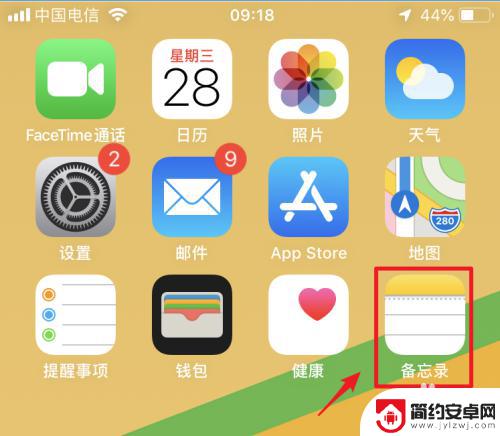
2.进入备忘录列表后,选择需要转发的文字备忘的内容进入。
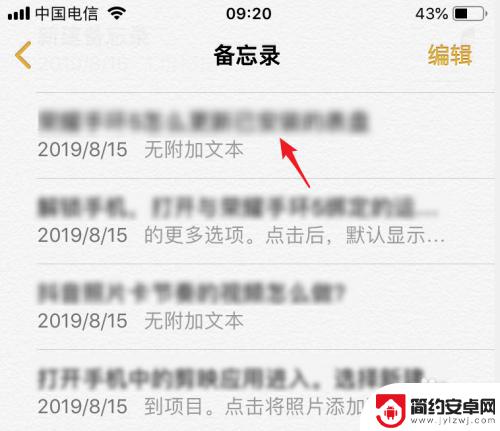
3.进入后,在备忘录详情界面,点击右上方的转发图标。
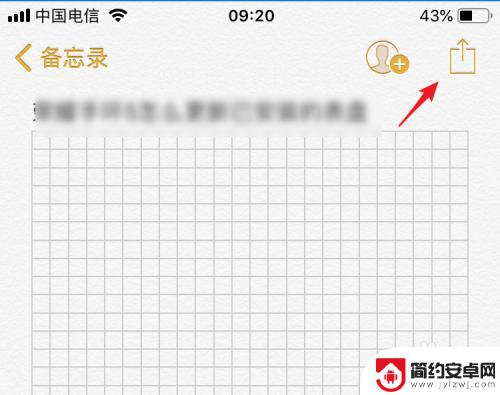
4.点击后,在下方的选项内,向左滑动,点击拷贝的选项。
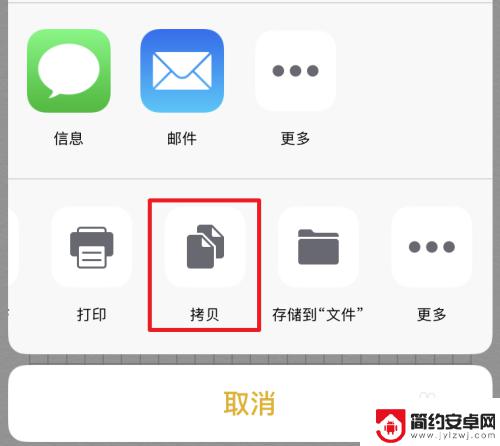
5.拷贝后,选择需要转发的好友进入聊天框。双击输入框的光标。
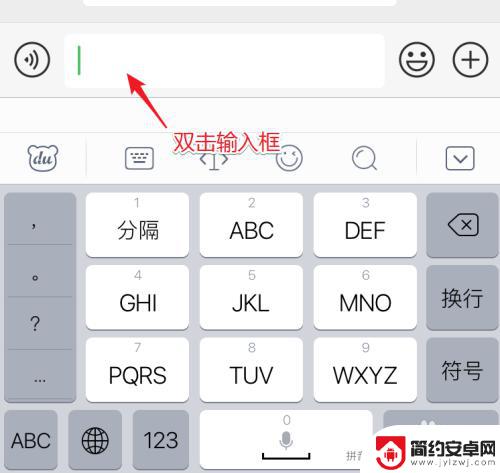
6.双击后,点击粘贴的选项,将备忘录内容粘贴到微信。
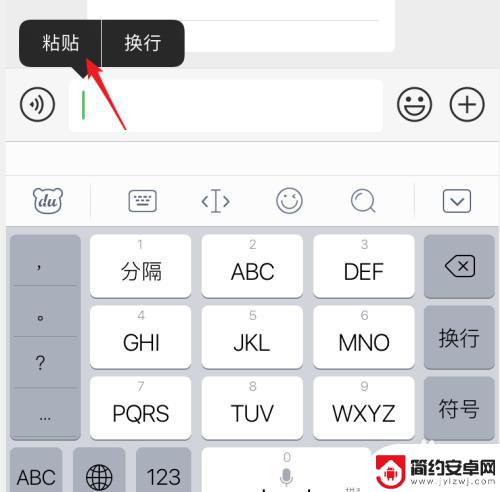
7.粘贴后,点击下方的发送的选项。即可将备忘录内容转发给好友。
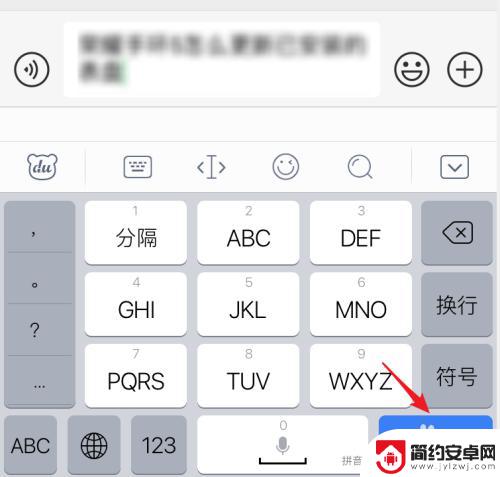
以上就是苹果手机微信笔记如何复制的全部内容,碰到同样情况的朋友们请参照小编的方法来处理,希望能够帮助大家。










